Jan 05, 2023 • Filed to: RI-Resource-AR • Proven solutions
ربما يكون أسوأ كابوس لأي شخص في هذا العالم هو فقدان بياناته. عندما نقول البيانات ، فإنها تتضمن كل تلك المعلومات المهمة بما في ذلك صورك الشخصية ، ومقاطع الفيديو ، والملاحظات ، والمستندات ، والصور ، والموسيقى ، وما إلى ذلك. لذلك ، في هذه المقالة ، قدمنا طرقًا متعددة لاستعادة ملفات Powershell المحذوفة. في هذه المقالة ، قمنا بالتفصيل خطوة بخطوة كيف يمكنك استخدام Powershell لاستعادة الملفات المحذوفة. أيضًا ، تشرح لك هذه المقالة مواضيع مثل "ما هو PowerShell؟" وكيف يمكننا استخدام PowerShell لفرض مجلد الحذف.
الجزء 1: ما هو Powershell؟
Windows PowerShell هي لغة برمجة نصية ومحرك أتمتة موجه للكائنات. تم تصميمه بشكل أساسي لمسؤولي النظام وأيضًا لاستعادة Powershell الملفات المحذوفة. وهو يدعم تكنولوجيا المعلومات والمهنيين للتحكم & أمبير ؛ أتمتة إدارة نظام التشغيل Windows والتطبيقات الأخرى.
قدم بعض المفاهيم الجديدة التي تسمح لك بزيادة المعرفة التي اكتسبتها والبرامج النصية التي قمت بإنشائها داخل بيئات موجه أوامر Windows و Windows Script Host.
فهو يجمع بين مرونة سرعة سطر الأوامر والبرمجة النصية وقوة أداة الإدارة القائمة على واجهة المستخدم الرسومية. يمكّنك من حل الاستفسارات بكفاءة من خلال تحسين مسؤول النظام لتقليل ساعات العمل اليدوية المستقبلية. سنتناول جميع الجوانب المهمة التي يجب أن تعرفها لتعلم PowerShell.
الجزء 2: كيفية فرض حذف الملف والمجلد باستخدام Powershell؟
لنبدأ بتشغيل أمر بسيط لحذف مجلد أو ملف واحد. يرجى أن تضع في اعتبارك أنك قمت بتسجيل الدخول إلى الخادم أو الكمبيوتر الشخصي بحساب لديه وصول كامل إلى الكائنات التي تريد حذفها.
- افتح PowerShell بالضغط على زر Start وكتابة PowerShell. اضغط دخول.
- اكتب Remove-Item –path c: \ testfolder –recurse واضغط على Enter. الرجاء استبدال c: \ testfolder بالمسار الكامل للمجلد الذي تريد حذفه.
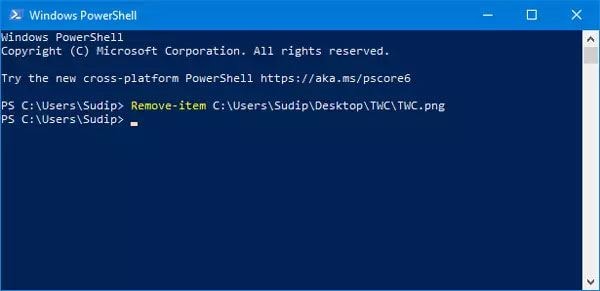
- ستعمل المعلمة –recurse على تمكين PowerShell من إزالة أي عناصر فرعية دون طلب إذن. علاوة على ذلك ، يمكن إضافة المعلمة –force لحذف ملفات القراءة فقط أو الملفات المخفية.
- للتأكد من حذف المجلد ، اكتب dir c: في موجه الأوامر واضغط على Enter ، واستبدل c: بالدليل الأصل للمجلد ، الذي قمت بحذفه للتو.
المزيد من المقالات ذات الصلة:
الجزء 3: كيفية حذف ملفات متعددة باستخدام PowerShell
حذف الملفات باستخدام Powershell ليس علمًا صاروخيًا ، فأنت تحتاج فقط إلى معرفة الأمر الصحيح الذي يجب تنفيذه. ولكن عندما يتعلق الأمر بحذف ملفات متعددة دفعة واحدة ، يصبح الأمر معقدًا بعض الشيء. لا تقلق ، من أجل راحتك ، فقد ذكرنا أدناه الأمر الدقيق الذي تحتاج إلى اتباعه.
- Remove-item file-path, file-path1, file-path2
هنا ، "إزالة العنصر" هو الأمر المطلوب لإخبار PowerShell أنه يجب حذف / إزالة ملف معين. و "مسار الملف" ، "مسار الملف 1" ، "مسار الملف 2" هي موقع المسار الكامل للملفات التي يجب حذفها. إليك البرنامج التعليمي خطوة بخطوة.
الخطوة 1: قم بتشغيل تطبيق PowerShell بالنقر بزر الماوس الأيمن فوق "قائمة ابدأ" ثم اختيار "Windows PowerShell (المسؤول)".
الخطوة 2: بمجرد ظهور نافذة PowerShell على شاشتك ، قم بتنفيذ الأمر المذكور أعلاه. على سبيل المثال ، لدينا اسم ملف TWC و TWC1 على سطح المكتب والتنزيلات على التوالي. لذلك ، سيكون الأمر:
- Remove-item C:\Users\user-name\Desktop\TWC.png, C:\Users\user-name\Downloads\TWC1.txt
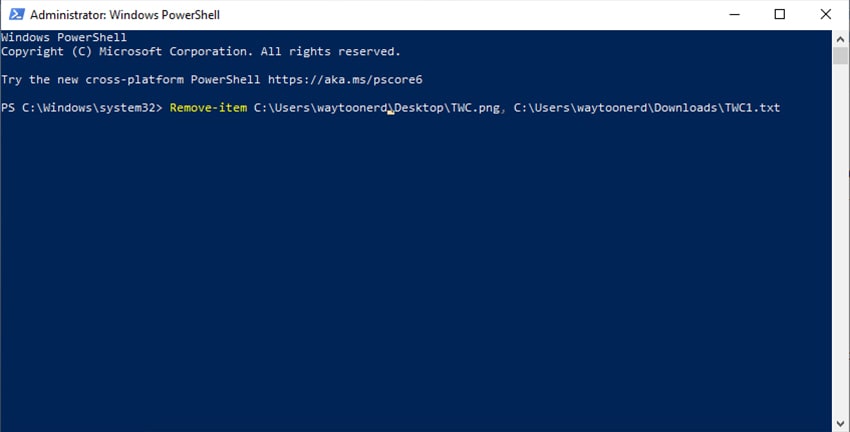
الجزء 4: كيفية حذف عدة مجلدات باستخدام PowerShell
وبالمثل ، عندما يتعلق الأمر بحذف مجلدات متعددة ، فإن الأمر الذي يجب تنفيذه هو نفسه. هذا مثال لك.
الخطوة 1: قم بتشغيل تطبيق PowerShell بالنقر بزر الماوس الأيمن فوق "قائمة ابدأ" ثم اختيار "Windows PowerShell (المسؤول)".
الخطوة 2: بمجرد تحميل نافذة PowerShell على شاشتك ، تحتاج إلى تنفيذ الأمر التالي ، ما عليك سوى استبدال المسارات النموذجية بمسارات المجلدات التي تريد حذفها على جهاز الكمبيوتر الخاص بك. على سبيل المثال ، لدينا مجلدات باسم TWC على سطح المكتب و TWC1 في التنزيلات. لذلك ، سيكون الأمر:
- Remove-item C:\Users\user-name\Desktop\TWC, C:\Users\user-name\Downloads\TWC1
تحذير: يرجى تذكر أنه عند استخدام PowerShell لحذف / إزالة الملفات أو المجلدات ، فإنها لا تذهب إلى سلة المحذوفات ، بل يتم حذفها نهائيًا.
ملاحظة: في حالة رغبتك في استكشاف المزيد من الأمثلة ، يمكنك زيارة رابط Microsoft هذا (https://docs.microsoft.com/en-us/powershell/module/microsoft.powershell.management/remove-item?view=powershell-7) التي تقدم العديد من أمثلة PowerShell المختلفة.
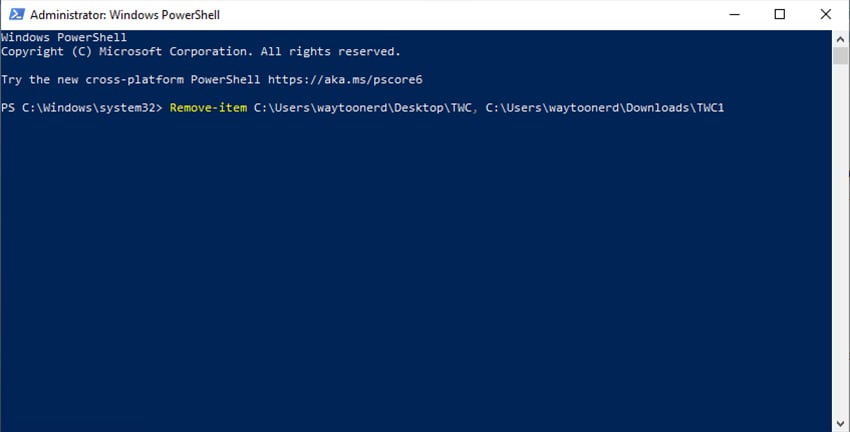
فيديو تعليمي: كيفية حذف الملفات والمجلدات في Windows باستخدام PowerShell
الجزء 5: كيفية استعادة الملفات المحذوفة بواسطة Powershell؟
فقدان البيانات هو أكثر الأفكار المروعة بالنسبة لمعظمنا. Recoverit Data Recovery للكمبيوتر الشخصي قادر على استرداد أكثر من 1000 نوع وتنسيقات من البيانات في أجهزة التخزين المختلفة ، بما في ذلك محرك الأقراص الثابتة لجهاز الكمبيوتر الذي يعمل بنظام Windows ، وسطح المكتب ، وسلة المحذوفات ، والأجهزة الخارجية ، وكذلك جهاز الكمبيوتر المعطل. يوفر أيضًا تخصصات مخصصة مثل استرداد الفيديو المتقدم لاستعادة مقاطع الفيديو الخاصة بك في غير محله. يتضمن التطبيق أيضًا أداة لإصلاح الفيديو يمكنها إصلاح مقاطع الفيديو التالفة في سيناريوهات مختلفة.
الخطوة 1: قم بتشغيل Recoverit على Windows
أولاً ، قم بتشغيل Recoverit على جهاز الكمبيوتر الخاص بك. انقر نقرًا مزدوجًا فوق رمز "Wondershare Recoverit" على سطح المكتب لتحقيق ذلك بعد تثبيته.

الخطوة 2: اختر الموقع
حدد الموقع الذي تم حذف البيانات منه. انقر فوق "ابدأ" بعد ذلك.

الخطوة 3: فحص الموقع
سيبدأ البرنامج فحصًا شاملاً. أثناء المسح ، يمكنك اختيار ملفك أو إيقاف المسح مؤقتًا أو إيقافه وفقًا لراحتك.

الخطوة 4: معاينة واستعادة الملفات
بمجرد فحص ملفاتك بنجاح ، سيتم تمكينك لمعاينة ملفاتك قبل الاسترداد. يمكنك اختيار الملفات المستهدفة والنقر فوق الزر "استرداد" لاستعادة ملفاتك مرة أخرى.
معاينة البيانات بالضغط على الملف. ستظهر صورة مصغرة على اللوحة اليمنى. سترى نافذة معاينة بعد النقر فوق الزر "معاينة" أو النقر المزدوج فوق ملف.
بالإضافة إلى ذلك ، بمجرد النقر فوق الملف ، ستتمكن من رؤية بعض المعلومات حول الملف ، بما في ذلك اسم الملف ومسار الملف وحجم الملف والتاريخ المعدل.
يتيح لك Recoverit الحصول على معاينة واسعة للصور على واجهته. بالإضافة إلى ذلك ، يمكنك أيضًا الحصول على خيار لعرض الصورة بملء الشاشة ، عند التصغير ، أو تدويرها ، ملء الشاشة ، التكبير.

يدعم Recoverit معاينة جميع أنواع الملفات الشائعة تقريبًا ، بما في ذلك رسائل البريد الإلكتروني والمستندات والصور ومقاطع الفيديو والتسجيلات الصوتية في Outlook وغيرها الكثير.
الخاتمة
ربما يكون فقدان بياناتك هو أسوأ كابوس لأي شخص ، لذا لحلها. لقد أوضحنا كيفية استخدام Powershell لاستعادة الملفات المحذوفة. وأيضًا ، قدمنا PowerShell وهو يعمل. أيضًا ، إذا سئمت تلك الملفات والمجلدات الصلبة التي لا يمكن حذفها بسهولة ، فيمكنك الآن معالجتها بمساعدة PowerShell. في هذه المقالة سوف تحصل على صورة أوضح لكيفية حل هذه المشاكل.

Khalid Abdullahi
contributor Editor
Generally rated4.5(105participated)